iPhone8怎么恢复出厂设置?iPhone手机有时也会存在一些卡顿现象。如果您不想去清理垃圾、一个个去删除一些没有的应用的话,可以一键将iPhone恢复出厂设置来解决,今天电脑百事网小编为大家带来的最新iPhone8恢复出厂设置教程,其他iPhone手机同样适合本教程。

iPhone8恢复出厂设置步骤教程:
1、首先进入苹果iPhone8系统的【设置】页面,随后在设置页面下点击并进入【通用】设置页面,如图所示。
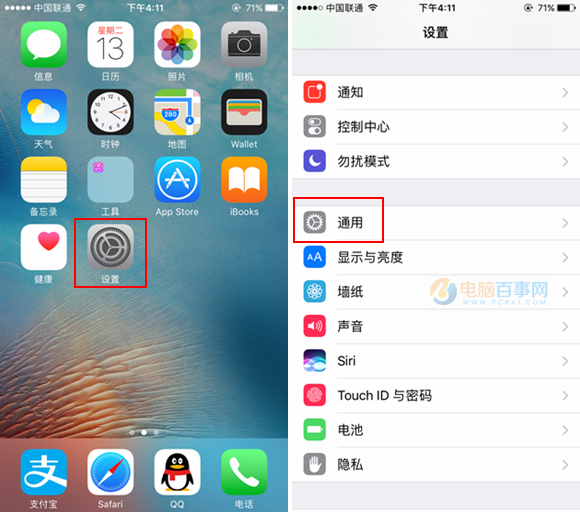
2、然后点击进入【还原】设置页面,在还原设置中点击进入【还原所有设置】或者【抹掉所有内容和设置】设置,如下图所示。
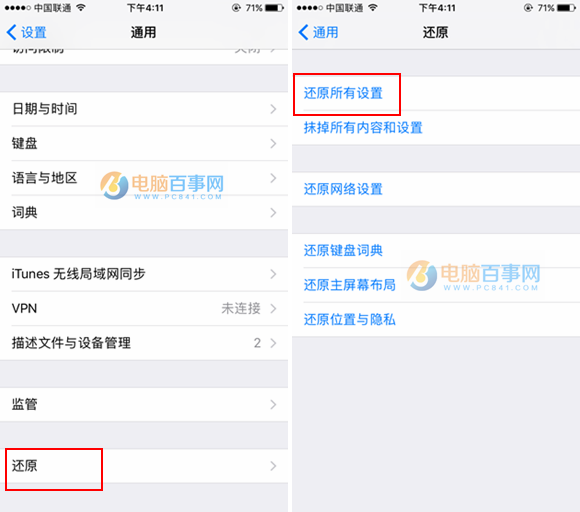
3、输入锁屏密码,点击【还原所有设置】即可。(PS:还原所有设置不会删除任何数据或媒体)如下图:
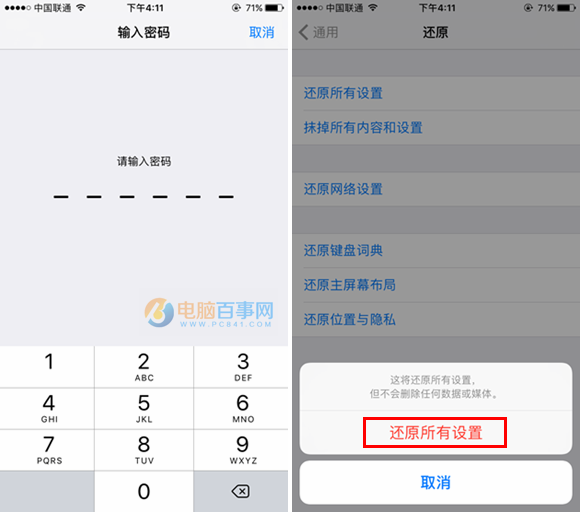
注:【还原所有设置】选项是仅抹掉所有安装的应用程序和通讯录等信息,但不会清空ROM存储器中的数据,但如果【抹掉所有内容和设置】选项的话,那么iPhone8内部所有数据会恢复到出厂设置,ROM存储中的数据也会被清空,因此,在选择恢复iPhone8出厂设置时,请注意提前备份重要手机数据。




